Cipta tinjauan berbilang bahasa
Tinjauan yang dicipta dalam Dynamics 365 Customer Voice boleh diterjemahkan kepada berbilang bahasa. Selepas anda menyediakan terjemahan untuk tinjauan, responden boleh mengambil tinjauan dalam bahasa pilihan mereka. Ini membantu anda menambah asas pelanggan anda dengan menunjukkan tinjauan dalam bahasa pilihan responden. Tinjauan yang mempunyai terjemahan dalam pelbagai bahasa dikenali sebagai tinjauan berbilang bahasa.
Untuk mencipta tinjauan berbilang bahasa, anda mesti menambah Bahasa terlebih dahulu dan kemudian menambah terjemahan untuk setiap bahasa yang anda tambah.
Apabila anda mencipta tinjauan berbilang bahasa, anda boleh memberikan responden memilih bahasa pilihan mereka daripada pemilih bahasa di sudut atas sebelah kanan tinjauan. Sebagai alternatif, anda boleh menyekat mereka daripada mengubah bahasa tinjauan. Maklumat lanjut: Hadkan responden daripada mengubah bahasa tinjauan

Untuk mencipta tinjauan berbilang bahasa, anda mesti menambah bahasa (tambahan atau tersuai) terlebih dahulu dan kemudian tambah terjemahan untuk rentetan berkaitan dalam tinjauan.
Nota
Dynamics 365 Customer Voice menyokong 44 bahasa luar dari kotak. Anda juga boleh menambah bahasa tersuai jika anda perlukan.
Jenis bahasa tersedia dalam Dynamics 365 Customer Voice
Bahasa asas
Bahasa akar adalah bahasa di mana tinjauan itu pada asalnya dicipta. Contohnya, jika anda menggunakan Dynamics 365 Customer Voice dalam bahasa Perancis dan anda mencipta semua tinjauan anda dalam bahasa Perancis, itu adalah bahasa asas anda—ringkasnya, bahasa yang anda lihat dalam pereka bentuk. Bahasa asas ditetapkan secara automatik sebagai bahasa lalai untuk responden, tetapi anda boleh mengubah ini dengan memilih bahasa lalai yang berbeza daripada senarai bahasa yang disokong dalam Dynamics 365. Untuk maklumat lanjut, pergi ke Ubah bahasa lalai kemudian dalam topik ini.
Nota
Bahasa asas untuk tinjauan tidak boleh ditukar. Contohnya, mari kita anggap anda telah menggunakan Dynamics 365 Customer Voice dalam bahasa Jerman dan mencipta tinjauan anda dalam bahasa Jerman. Kemudian anda memutuskan untuk menggunakan Dynamics 365 Customer Voice dalam bahasa Inggeris. Walaupun semua bahagian lain aplikasi ini akan dipaparkan dalam bahasa Inggeris, teks tinjauan asal akan terus dipaparkan dalam bahasa Jerman. Anda tidak boleh mengeluarkan bahasa asas tinjauan itu melainkan anda secara jelas memadam tinjauan tersebut.
Bahasa tambahan
Tinjauan boleh ditunjukkan dalam salah satu jenis bahasa yang berikut sebagai tambahan kepada bahasa asas:
Bahasa luar kotak: Anda memilih bahasa ini daripada senarai bahasa yang disokong dalam Dynamics 365. Anda boleh menambah, mengedit dan memadamnya dengan menggunakan antara muka Dynamics 365 Customer Voice. Rentetan sistem diterjemahkan secara automatik.
Bahasa tersuai: Bahasa ini tidak termasuk dalam senarai bahasa yang disokong Dynamics 365. Anda boleh menambah, mengedit dan memadam bahasa tersuai dengan menggunakan antara muka Dynamics 365 Customer Voice. Anda mentakrifkan nama paparan dan kod untuk bahasa tersuai. Rentetan sistem tidak akan diterjemahkan secara automatik dan akan boleh dilihat dalam bahasa lalai tinjauan.
Bahasa sandaran
Bahasa sandaran adalah bahasa di mana tinjauan diberikan jika terjemahan untuk tinjauan tidak tersedia. Peralihan bahasa sandaran diuruskan secara dalaman oleh sistem, dan halaman respons akan ditunjukkan dalam bahasa sandaran yang sedia ada.
Contohnya, bahasa pelayar web responden ditetapkan kepada bahasa Sepanyol Mexico (es-MX). Tetapi, anda telah menambah terjemahan dalam bahasa Sepanyol Antarabangsa. Dalam kes ini, tinjauan secara automatik dimuatkan dalam bahasa Sepanyol Antarabangsa (yang merupakan bahasa sandaran untuk bahasa Sepanyol Mexico).
Tambah bahasa tambahan
Selepas anda melengkapkan persediaan tinjauan anda dalam bahasa akarnya, anda boleh menambah bahasa tambahan pada tinjauan anda daripada panel Bahasa . Selepas menambah bahasa, anda boleh menambah terjemahan sama ada secara pukal untuk semua bahasa atau untuk setiap bahasa. Rentetan sistem diterjemahkan secara automatik untuk bahasa di luar kotak. Untuk bahasa tersuai, rentetan sistem tidak akan diterjemahkan secara automatik dan akan boleh dilihat dalam bahasa lalai tinjauan.
Langkah 1: Tambah bahasa tambahan
Buka tinjauan.
Pada tab Reka Bentuk , pilih Penyesuaian di sebelah kanan halaman, kemudian pilih Bahasa.
Panel Bahasa dipaparkan dengan bahasa akar dipilih dan disetkan sebagai bahasa lalai untuk tinjauan.

Dalam panel Bahasa , pilih Tambah Bahasa.
Daripada senarai bahasa, semak seimbas dan pilih bahasa di luar kotak yang anda mahu. Anda juga boleh mencari bahasa dan kemudian memilihnya.

Nota
Anda boleh memilih berbilang bahasa dengan memilih kotak semak di sebelah setiap bahasa.
Untuk menambah bahasa tersuai, dalam panel Bahasa , pilih Tambah bahasa, kemudian pilih Tambah bahasa lain.

Dalam medan Nama bahasa Enter, masukkan nama bahasa tersuai yang anda ingin tambah.
Dalam medan Masukkan kod , masukkan kod bahasa tersuai.
Katakan anda ingin menambah bahasa Sepanyol (Mexico) pada tinjauan anda. Anda mencari dalam senarai bahasa dan hanya menemui bahasa Sepanyol (Sepanyol, Jenis Antarabangsa). Dalam kes ini, anda mesti menambah bahasa Sepanyol (Mexico) secara manual ke senarai bahasa. Anda akan mentakrifkan nama paparan sebagai Bahasa Sepanyol (Mexico) dan kod bahasa sebagai es-MX.

Pilih di mana-mana sahaja dalam panel Bahasa untuk menyimpan perubahan.
Ulangi langkah 5 hingga 8 untuk menambah lebih banyak bahasa tersuai.
Bahasa tambahan dipaparkan dalam panel bersama kod bahasa mereka. Anda boleh menggunakan kod ini dalam pemboleh ubah penempatan apabila anda menghantar jemputan tinjauan yang diperibadikan.

Nota
- Kod bahasa yang anda masukkan telah disahkan berdasarkan senarai sedia ada. Anda tidak boleh mempunyai dua bahasa yang ditakrifkan dengan kod bahasa yang sama untuk tinjauan.
- Anda boleh menambah sehingga 86 bahasa bagi setiap tinjauan.
Langkah 2: Tambah terjemahan
Selepas menambah bahasa luar kotak dan sebarang bahasa tersuai, anda boleh memilih daripada dua pilihan untuk menambah terjemahan:
- Terjemahkan bahasa individu dari antara muka Dynamics 365 Customer Voice
- Terjemahkan semua bahasa secara pukal, dengan menggunakan fail Excel
Pilihan 1: Terjemahkan bahasa individu
Dalam panel Bahasa , pilih bahasa yang anda mahu tambahkan terjemahan.
Secara alternatif, anda juga boleh meletakkan penuding di atas bahasa, pilih Opsyen lain (...), kemudian pilih Tambah terjemahan.
Pilih elemen tinjauan dan kemudian masukkan teks terjemahan. Ulangi langkah ini untuk semua elemen tinjauan.

Selepas anda menambah teks terjemahan untuk semua unsur dalam tinjauan, pilih Kembali di penjuru kiri atas halaman untuk kembali ke panel Bahasa .
Ulangi langkah 1 sehingga 3 untuk menambah terjemahan untuk bahasa lain.
Pilihan 2: Terjemahkan semua bahasa secara pukal
Dalam panel Bahasa , kembangkan opsyen Lanjutan kemudian pilih Muat turun templat untuk memuat turun fail Excel yang mengandungi rentetan dalam bahasa utama dan lajur bagi setiap bahasa terpilih. Sebagai contoh, da untuk Denmark, de untuk Jerman, fr-FR untuk Perancis (Perancis), dan es-MX untuk Sepanyol (Mexico).

Buka fail Excel dan tambah terjemahan untuk setiap bahasa dalam lajurnya.
Selepas menambah terjemahan untuk semua bahasa dalam fail Excel, pergi ke panel Bahasa, kembangkan opsyen Lanjutan, kemudian pilih Muat Naik.
Layari ke dan pilih fail Excel di mana anda telah menambah terjemahan.
Nota
- Lajur pertama dalam fail Excel mengandungi rentetan dalam bahasa utama dan tidak boleh diedit.
- Anda mesti memastikan bahawa terjemahan untuk setiap rentetan disediakan dalam fail Excel.
- Kami mengesyorkan anda memuat turun fail Excel terkini setiap kali anda menambah atau mengedit terjemahan. Ini memastikan bahawa rentetan dan bahasa yang terkini tersedia.
- Kami mengesyorkan agar anda tidak membuat salinan fail Excel dan menambah rentetan padanya atau menukar sambungan nama fail. Tindakan ini mungkin menyebabkan kegagalan memuat naik.
Langkah 3. Sahkan terjemahan
Selepas memuat naik fail Excel atau menambah terjemahan anda sendiri, anda boleh pratonton tinjauan untuk melihat sama ada semuanya berfungsi seperti yang dijangkakan. Pilih bahasa daripada pemilih bahasa di sudut atas kanan tinjauan.
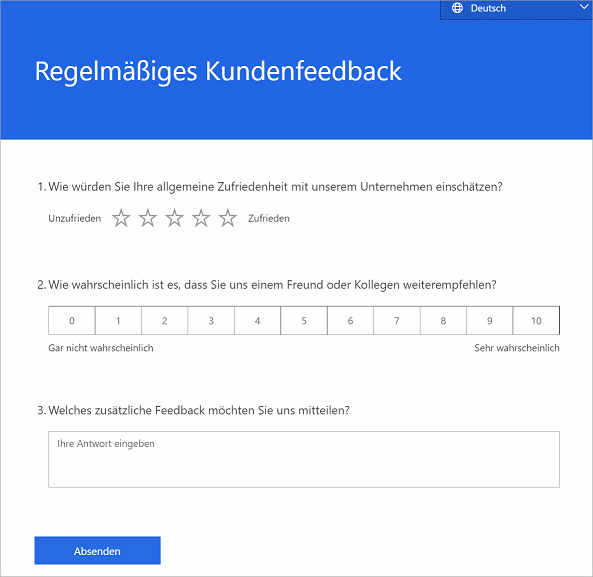
Hadkan responden daripada mengubah bahasa tinjauan
Jika anda telah mencipta tinjauan berbilang bahasa, anda boleh memutuskan sama ada responden boleh memilih bahasa yang mereka mahu (yang merupakan tetapan lalai) atau melihat tinjauan dalam bahasa yang dipilih untuk mereka melalui tetapan bahasa pelayar mereka atau pembolehubah penempatan.
Untuk mengehadkan responden daripada mengubah bahasa tinjauan mereka
Buka tinjauan.
Pada tab Reka Bentuk , pilih Penyesuaian di sebelah kanan halaman, kemudian pilih Bahasa.
Dalam panel Bahasa , kembangkan pilihan Lanjutan, kemudian matikan togol Responden boleh mengubah bahasa.

Nota
Apabila tetapan ini dimatikan, responden hanya boleh melihat satu bahasa dan tidak boleh mengubah bahasa tersebut.
Ubah bahasa lalai
Bahasa lalai adalah bahasa yang tinjauan itu dimuatkan jika tiada pembolehubah penempatan yang jelas telah dihantar atau jika responden menggunakan pelayar web mereka dalam bahasa yang anda belum lagi terjemahkan.
Mari kita anggapkan anda menggunakan aplikasi Dynamics 365 Customer Voice dalam bahasa Inggeris. Apabila anda mencipta tinjauan, bahasa Inggeris ditetapkan sebagai bahasa lalai untuk tinjauan tersebut. Walau bagaimanapun, majoriti responden tinjauan anda adalah dari Perancis, jadi anda mahu untuk mengubah bahasa lalai daripada bahasa Inggeris kepada bahasa Perancis.
Nota
Tinjauan ini akan dimuatkan dalam bahasa lalai hanya sebagai pilihan terakhir—dalam kes di mana responden menggunakan bahasa penyemak imbas yang berbeza daripada bahasa yang tersedia dan tiada pemboleh ubah tempatan eksplisit telah diluluskan melalui URL.
Anda boleh mengubah bahasa lalai untuk tinjauan anda daripada panel Bahasa . Perhatikan bahawa anda boleh mengubah bahasa lalai hanya apabila berbilang bahasa telah ditambah kepada tinjauan.
Untuk mengubah bahasa lalai bagi tinjauan
Buka tinjauan.
Pada tab Reka Bentuk , pilih Penyesuaian di sebelah kanan halaman, kemudian pilih Bahasa.
Daripada senarai bahasa, letakkan penuding di atas bahasa, pilih ..., kemudian pilih Setkan sebagai lalai.

Bahasa lalai ditandakan dengan
 lajur Lalai .
lajur Lalai .
Urus terjemahan
Selepas menambah terjemahan untuk bahasa yang anda mahu dalam tinjauan anda, anda boleh sama ada mengedit terjemahan sedia ada atau memadamkan bahasa.
Buka tinjauan.
Pada tab Reka Bentuk , pilih Penyesuaian di sebelah kanan halaman, kemudian pilih Bahasa.
Lakukan salah satu daripada yang berikut:
Untuk mengedit rentetan terjemahan, pilih bahasa dan edit terjemahan mengikut keperluan.
Untuk memadamkan bahasa, letakkan penuding di atas bahasa, pilih ..., kemudian pilih Padam.
Penting
Selepas anda memadamkan bahasa, anda tidak boleh mendapatkan semula sebarang rentetan yang telah diterjemahkan.
Kod bahasa untuk digunakan dalam pembolehubah tinjauan
Apabila anda mencipta tinjauan berbilang bahasa, anda boleh menggunakan pemboleh ubah tinjauan penempatan untuk mengesetkan bahasa lalai untuk memaparkan tinjauan. Jadual berikut menyenaraikan bahasa di luar kotak dalam Dynamics 365 Customer Voice dan kod bahasa berkaitan dengannya.
| Nama paparan bahasa | Kod ISO Bahasa |
|---|---|
| Bahasa Catalan | ca |
| Serbia (Cyril, Serbia) | sr-cyrl-rs |
| Bahasa Denmark | da |
| Jerman | de |
| Bahasa Estonia | et |
| Bahasa Sepanyol (Sepanyol, Isihan Antarabangsa) | es-ES |
| Basque | eu |
| Bahasa Perancis (Perancis) | fr-FR |
| Bahasa Galicia | gl |
| Bahasa Croatia | jm |
| Bahasa Indonesia | ID |
| Itali | it |
| Bahasa Latvia | lv |
| Bahasa Lithuania | lt |
| Bahasa Hungary | hu |
| Bahasa Melayu | ms |
| Bahasa Belanda | nl |
| Nynorsk Norway (Norway) | nb-no |
| Bahasa Poland | pl |
| Bahasa Portugis (Brazil) | pt-br |
| Bahasa Portugis (Portugal) | pt-pt |
| Bahasa Rusia | ru |
| Bahasa Romania | ro |
| Bahasa Slovakia | sk |
| Bahasa Slovenia | sl |
| Serbia (Latin, Serbia) | sr-latn-rs |
| Bahasa Finland | fi |
| Bahasa Sweden | sv |
| Bahasa Vietnam | vi |
| Bahasa Turki | tr |
| Bahasa Ukraine | uk |
| Bahasa Czech | cs |
| Bahasa Greek | el |
| Bahasa Bulgaria | bg |
| Bahasa Kazakh | kk |
| Bahasa Ibrani | he |
| Bahasa Arab | ar |
| Bahasa Hindi | hi |
| Bahasa Thai | th |
| Bahasa Cina (Ringkas) | zh-Hans |
| Bahasa Cina (Tradisional) | zh-Hant |
| Jepun | ja |
| Bahasa Korea | ko |
| English (Amerika Syarikat) | en-us |
Soalan lazim
Berapa banyak bahasa yang boleh ditambah kepada tinjauan?
Anda boleh menambah sehingga 86 bahasa bagi setiap tinjauan. Ini boleh menjadi kombinasi bahasa di luar kotak dan tersuai.
Bagaimanakah cara Dynamics 365 Customer Voice memutuskan jenis bahasa untuk ditunjukkan kepada responden tertentu?
Jika anda menghantar jemputan tinjauan diperibadikan melalui e-mel atau Power Automate, anda boleh mentakrifkan kod bahasa menggunakan pemboleh ubah penempatan di luar kotak untuk setiap jemputan.
Katakan kod bahasa dalam rekod hubungan untuk pelanggan anda, Milton, ditetapkan untuk ar dalam sistem CRM belakang anda. Anda boleh menghantarnya sebagai parameter dalam jemputan peribadi anda. Ini akan memastikan bahawa tinjauan itu dimuatkan secara lalai dalam bahasa Arab untuk Milton.
Anda juga boleh menghantar parameter penempatan untuk setiap kenalan dengan menggunakan fail CSV. Maklumat lanjut: Mengimport kenalan daripada fail CSV
Katakan anda tidak menghantar jemputan tinjauan melalui pautan jemputan peribadi dan anda tahu bahawa semua responden kepada tinjauan tanpa nama anda mesti melihat tinjauan dalam bahasa Arab. Dalam kes ini, anda boleh menambah parameter lang=ar eksplisit pada URL tanpa nama tinjauan. Ini memastikan tinjauan akan dimuatkan dalam bahasa Arab untuk semua responden.
Jika anda tidak melepasi nilai parameter lang dalam URL, tinjauan akan dimuatkan dalam bahasa pelayar responden.
Jadi, urutan keutamaan adalah:
- Pemboleh ubah tempatan atau parameter lang . Pemboleh ubah tempatan ditakrifkan untuk jemputan diperibadikan yang dihantar melalui Power Automate atau e-mel. Parameter lang ditakrifkan dalam URL.
- Bahasa pelayar responden menggunakan
- Bahasa sandaran tinjauan (jika bahasa pelayar tidak ditetapkan dalam tinjauan)
- Bahasa lalai tinjauan.
Apakah yang patut saya gunakan untuk menyediakan rentetan terjemahan—memuat naik fail melalui Excel atau mengemas kini terus daripada antara muka aplikasi?
Jika anda telah menambah sejumlah besar bahasa kepada tinjauan anda dan anda perlu untuk mendapatkan rentetan terjemahan yang disahkan oleh pasukan terjemahan, anda boleh memuat naik terjemahan dalam fail Excel.
Jika tinjauan anda hanya mempunyai beberapa bahasa dan rentetan diterjemahkan sudah sedia ada, anda boleh menggunakan antara muka aplikasi untuk menyediakan rentetan terjemahan.
Bilakah saya perlu menyediakan terjemahan?
Kami mengesyorkan bahawa anda mula menyediakan rentetan terjemahan hanya selepas anda selesaikan persediaan tinjauan dalam bahasa asasnya. Ini akan menjadikan kemas kini rentetan terjemahan lebih terurus dan lebih mudah untuk dijaga.
Apa yang berlaku kepada templat e-mel?
Anda perlu menyediakan templat penempatan untuk setiap bahasa yang anda mahu tambah kepada tinjauan. Selepas anda menambah bahasa yang anda ingin tinjauan, anda boleh memilihnya daripada senarai Bahasa . Anda kemudian boleh mencipta templat e-mel berasingan untuk semua bahasa yang anda tambah. Maklumat lanjut: Cipta templat e-mel berbilang bahasa
Katakan anda telah menambah tujuh bahasa tambahan kepada tinjauan. Anda perlu mencipta tujuh templat e-mel, satu untuk setiap bahasa. Anda perlu lulus nilai kod bahasa sebagai pemboleh ubah tempatan sama ada dalam e-mel atau Power Automate, supaya pelanggan mendapat tinjauan dalam bahasa yang dimaksudkan.
Lihat juga
Menambah dan mengkonfigurasi metrik kepuasan
Menambah logik dengan mencipta peraturan percabangan
Peribadikan tinjauan anda dengan menambah pemboleh ubah
Menambah penjenamaan pada tinjauan anda
Menambah pemformatan pada tinjauan anda
Menambah pemformatan pada unsur tinjauan